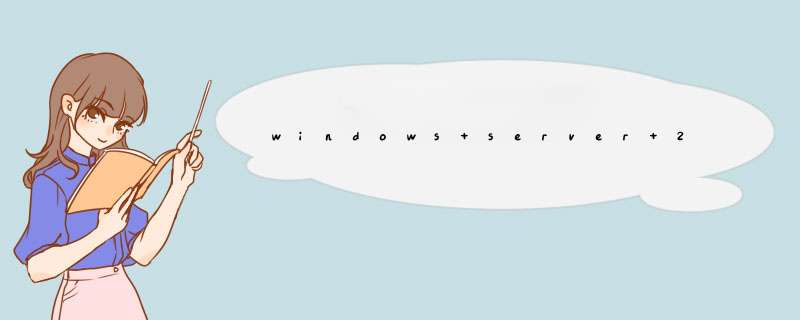
1、按住Win键,再按R键(Win+R),打开‘运行’窗口,
2、在‘打开’文本框中,输入‘netplwiz’命令,点击‘确定’按钮,
3、在‘用户账户’对话框的‘用户’tab相中,将"要使用本机,用户必须输入用户名和密码(E)"复选框选项取消;点击‘确定’按钮,
4、在d出的框中,输入用户名、密码,点击确定,
5、登陆后自动打开某个程序,将程序快捷方式放到 C:\ProgramData\Microsoft\Windows\Start Menu\Programs\StartUp目录下,即可完成开机自动启动,
要实现应用程序在所有的用户登录系统后都能自动启动,就把该应用程序的快捷方式放到“系统启动文件夹”里;
C:\ProgramData\Microsoft\Windows\Start Menu\Programs\StartUp
可以用系统命令来打开“启动文件夹”。
在运行里面输入: shell:startup
或者输入
%programdata%\Microsoft\Windows\Start Menu\Programs\Startup
上面那种命令都可以打开系统启动文件夹的;同样,打开之后把要启动的软件放进去即可。
1、键盘Win键+R键同时按下,打开“运行”界面
2、输入命令:Shell:Startup,如上图所示:
3、按下键盘回车或点击确定,会打开当前用户的“启动”文件夹。
5、如果添加之后未启动,键盘 Ctrl + Alt + Delete 键同时按下
打开任务管理器,点击“启动”
欢迎分享,转载请注明来源:内存溢出

 微信扫一扫
微信扫一扫
 支付宝扫一扫
支付宝扫一扫
评论列表(0条)